VPN คืออะไร ข้อดีและข้อเสียของ VPN เครือข่ายส่วนตัวเสมือน

VPN คืออะไร มีข้อดีข้อเสียอะไรบ้าง? มาพูดคุยกับ WebTech360 เกี่ยวกับนิยามของ VPN และวิธีนำโมเดลและระบบนี้ไปใช้ในการทำงาน
การคืนค่าระบบเป็นฟีเจอร์ด้านความปลอดภัยที่มีประโยชน์ แต่ไม่จำเป็นต้องใช้ พื้นที่บน ฮาร์ดไดรฟ์ ของคุณ การตรวจสอบพื้นที่ที่คุณใช้ ลบจุดคืนค่าเก่า และกำหนดขีดจำกัดพื้นที่เก็บข้อมูลที่เหมาะสม จะช่วยให้คุณควบคุมพื้นที่เก็บข้อมูลได้โดยไม่ต้องสูญเสียการป้องกัน
ตรวจสอบว่า System Restore เสียพื้นที่ไปเท่าใด
ฟังก์ชัน System Restore ใน Windows มีประโยชน์เมื่อมีข้อผิดพลาดเกิดขึ้น ฟังก์ชันนี้จะทำงานอย่างเงียบๆ ในเบื้องหลังและบันทึกภาพระบบของคุณ ซึ่งมักจะบันทึกก่อนที่คุณจะติดตั้งซอฟต์แวร์ อัปเดตไดรเวอร์ หรือทำการเปลี่ยนแปลงสำคัญอื่นๆ คุณสามารถใช้จุดคืนค่าเพื่อกู้คืน Windows กลับสู่สถานะก่อนหน้าได้อย่างง่ายดายหากจำเป็น
ทั้งหมดนี้ฟังดูมีประโยชน์มาก และมันก็เป็นเช่นนั้นจริงๆ แต่จุดคืนค่าแต่ละจุดที่ Windows สร้างขึ้นจะใช้พื้นที่เก็บข้อมูล บางครั้งก็เยอะมาก จุดคืนค่าจุดเดียวอาจใช้พื้นที่หลายกิกะไบต์ ขึ้นอยู่กับขนาดของระบบและปริมาณข้อมูลที่เกี่ยวข้อง ลองคูณจำนวนนี้เป็นเวลาหลายสัปดาห์หรือหลายเดือน คุณจะเห็นได้ว่าฮาร์ดไดรฟ์ของคุณส่วนใหญ่ถูกใช้ไปกับการสำรองข้อมูลเหล่านี้
โดยค่าเริ่มต้น Windows จะจัดสรรพื้นที่บางส่วนในไดรฟ์ของคุณสำหรับสแนปช็อตจุดคืนค่าเหล่านี้ และหากคุณไม่เคยตรวจสอบมาก่อน อาจมีมากกว่าที่คุณคิด โชคดีที่คุณสามารถตรวจสอบได้ง่ายๆ ว่า System Restore ใช้พื้นที่บนพีซีของคุณไปเท่าใด
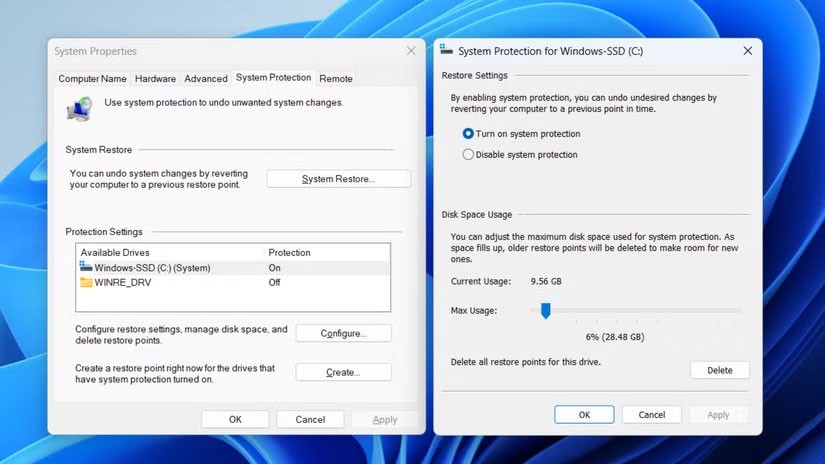
หากพื้นที่เก็บข้อมูลในพีซีของคุณใกล้จะหมด การลบจุดคืนค่าเก่าๆ อาจเป็นวิธีที่ง่ายในการคืนพื้นที่ในพีซีของคุณโดยไม่ต้องลบข้อมูลสำคัญใดๆ
ลบจุดคืนค่าทั้งหมดยกเว้นจุดคืนค่าล่าสุด
การลบจุดคืนค่าเก่าบนพีซีของคุณนั้นง่ายมาก Windows มีตัวเลือกในตัวที่จะลบจุดคืนค่าก่อนหน้าทั้งหมดโดยยังคงจุดคืนค่าล่าสุดไว้ วิธีนี้ช่วยให้คุณเพิ่มพื้นที่เก็บข้อมูลได้โดยไม่ต้องสูญเสียความปลอดภัยไปโดยสิ้นเชิง
แต่ก่อนที่คุณจะลบจุดคืนค่าเหล่านั้น โปรดตรวจสอบให้แน่ใจว่าคุณไม่จำเป็นต้องใช้จุดคืนค่าเก่าเหล่านั้น ตัวอย่างเช่น หากระบบของคุณเพิ่งล่มหรือมีการเปลี่ยนแปลงครั้งใหญ่ เช่นการอัปเดตไดรเวอร์การลบซอฟต์แวร์ หรือการปรับการตั้งค่าที่สำคัญ คุณควรเก็บจุดคืนค่าเหล่านี้ไว้อีกสักหน่อย
หากต้องการดูจุดคืนค่าทั้งหมดที่มี ให้กดปุ่ม Win + Rเพื่อเปิด Runพิมพ์rstrui.exeแล้วคลิกOKเพื่อเปิด System Restoreจากนั้นคลิกNextเพื่อดูจุดคืนค่าทั้งหมดที่มีพร้อมวันที่และคำอธิบาย หากคุณมั่นใจว่าระบบของคุณเสถียรและไม่ต้องการจุดคืนค่าเก่าเหล่านั้น คุณสามารถใช้ เครื่องมือ Disk Cleanupเพื่อลบจุดคืนค่าเหล่านั้นอย่างปลอดภัยได้ทันที

แค่นี้ก็เรียบร้อย! จุดคืนค่าเก่าๆ ทั้งหมดจะหายไป ยกเว้นจุดคืนค่าล่าสุด ในกรณีที่คุณต้องคืนค่า
ตั้งค่าขีดจำกัดพื้นที่เก็บข้อมูลสำหรับการคืนค่าระบบ
แม้ว่าการลบจุดคืนค่าจะเป็นวิธีที่รวดเร็วในการเพิ่มพื้นที่ว่างในดิสก์ แต่คุณไม่จำเป็นต้องจำว่าต้องทำเช่นนี้บ่อยๆ คุณไม่จำเป็นต้องปิด System Restore ไปเลย และเลิกใช้ฟีเจอร์ความปลอดภัยที่มีอยู่ มีวิธีที่ดีกว่าในการควบคุมทุกอย่าง
Windows ให้คุณตั้งค่าขีดจำกัดพื้นที่แบบกำหนดเองสำหรับการคืนค่าระบบได้ ซึ่งจะควบคุมว่าพื้นที่ดิสก์ที่อนุญาตให้ใช้จัดเก็บจุดคืนค่าได้มากน้อยเพียงใด เมื่อถึงขีดจำกัดดังกล่าว Windows จะลบจุดคืนค่าเก่าโดยอัตโนมัติเพื่อเพิ่มพื้นที่ว่างสำหรับจุดคืนค่าใหม่
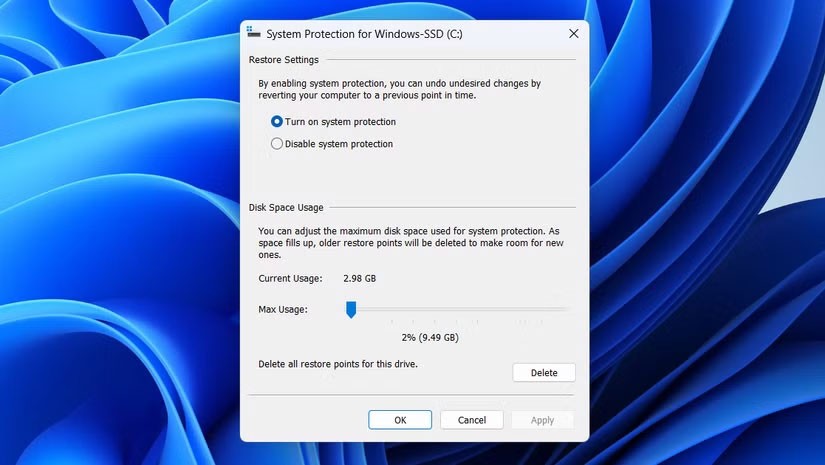
ยิ่งคุณมีพื้นที่ว่างมากเท่าไหร่ Windows ก็ยิ่งสามารถเก็บจุดคืนค่าได้มากขึ้นเท่านั้น หากคุณเป็นคนที่ทดสอบการตั้งค่า ติดตั้งอัปเดตเบต้า หรือทดสอบซอฟต์แวร์ใหม่ๆ บนพีซีของคุณบ่อยๆ การกำหนดขีดจำกัดพื้นที่เก็บข้อมูลให้สูงขึ้น — ประมาณ 10% ของพื้นที่เก็บข้อมูลทั้งหมด — ถือเป็นความคิดที่ดี แต่หากคุณมีพื้นที่ว่างน้อยหรือไม่ค่อยได้ใช้ System Restore การตั้งค่าไว้ที่ประมาณ 5-7% น่าจะเพียงพอ
แม้ว่าจะมีหลายวิธีในการเพิ่มพื้นที่เก็บข้อมูลบนพีซี Windows ของคุณแต่บางครั้งคุณอาจต้องมองข้ามสิ่งที่มักพบเห็นบ่อยๆ เช่น โฟลเดอร์ดาวน์โหลดถังขยะหรือไฟล์ชั่วคราว แม้ว่าการคืนค่าระบบจะมีประโยชน์ แต่หากไม่ได้เลือกไว้ก็อาจกินพื้นที่ดิสก์ไปมาก โชคดีที่ Windows ช่วยให้คุณสามารถเรียกคืนพื้นที่นั้นได้อย่างง่ายดายและควบคุมทุกอย่างได้
VPN คืออะไร มีข้อดีข้อเสียอะไรบ้าง? มาพูดคุยกับ WebTech360 เกี่ยวกับนิยามของ VPN และวิธีนำโมเดลและระบบนี้ไปใช้ในการทำงาน
Windows Security ไม่ได้แค่ป้องกันไวรัสพื้นฐานเท่านั้น แต่ยังป้องกันฟิชชิ่ง บล็อกแรนซัมแวร์ และป้องกันไม่ให้แอปอันตรายทำงาน อย่างไรก็ตาม ฟีเจอร์เหล่านี้ตรวจจับได้ยาก เพราะซ่อนอยู่หลังเมนูหลายชั้น
เมื่อคุณเรียนรู้และลองใช้ด้วยตัวเองแล้ว คุณจะพบว่าการเข้ารหัสนั้นใช้งานง่ายอย่างเหลือเชื่อ และใช้งานได้จริงอย่างเหลือเชื่อสำหรับชีวิตประจำวัน
ในบทความต่อไปนี้ เราจะนำเสนอขั้นตอนพื้นฐานในการกู้คืนข้อมูลที่ถูกลบใน Windows 7 ด้วยเครื่องมือสนับสนุน Recuva Portable คุณสามารถบันทึกข้อมูลลงใน USB ใดๆ ก็ได้ที่สะดวก และใช้งานได้ทุกเมื่อที่ต้องการ เครื่องมือนี้กะทัดรัด ใช้งานง่าย และมีคุณสมบัติเด่นดังต่อไปนี้:
CCleaner สแกนไฟล์ซ้ำในเวลาเพียงไม่กี่นาที จากนั้นให้คุณตัดสินใจว่าไฟล์ใดปลอดภัยที่จะลบ
การย้ายโฟลเดอร์ดาวน์โหลดจากไดรฟ์ C ไปยังไดรฟ์อื่นบน Windows 11 จะช่วยให้คุณลดความจุของไดรฟ์ C และจะช่วยให้คอมพิวเตอร์ของคุณทำงานได้ราบรื่นยิ่งขึ้น
นี่เป็นวิธีเสริมความแข็งแกร่งและปรับแต่งระบบของคุณเพื่อให้การอัปเดตเกิดขึ้นตามกำหนดการของคุณเอง ไม่ใช่ของ Microsoft
Windows File Explorer มีตัวเลือกมากมายให้คุณเปลี่ยนวิธีดูไฟล์ สิ่งที่คุณอาจไม่รู้ก็คือตัวเลือกสำคัญอย่างหนึ่งถูกปิดใช้งานไว้ตามค่าเริ่มต้น แม้ว่าจะมีความสำคัญอย่างยิ่งต่อความปลอดภัยของระบบของคุณก็ตาม
ด้วยเครื่องมือที่เหมาะสม คุณสามารถสแกนระบบของคุณและลบสปายแวร์ แอดแวร์ และโปรแกรมอันตรายอื่นๆ ที่อาจแฝงอยู่ในระบบของคุณได้
ด้านล่างนี้เป็นรายการซอฟต์แวร์ที่แนะนำเมื่อติดตั้งคอมพิวเตอร์ใหม่ เพื่อให้คุณสามารถเลือกแอปพลิเคชันที่จำเป็นและดีที่สุดบนคอมพิวเตอร์ของคุณได้!
การพกพาระบบปฏิบัติการทั้งหมดไว้ในแฟลชไดรฟ์อาจมีประโยชน์มาก โดยเฉพาะอย่างยิ่งหากคุณไม่มีแล็ปท็อป แต่อย่าคิดว่าฟีเจอร์นี้จำกัดอยู่แค่ระบบปฏิบัติการ Linux เท่านั้น ถึงเวลาลองโคลนการติดตั้ง Windows ของคุณแล้ว
การปิดบริการเหล่านี้บางอย่างอาจช่วยให้คุณประหยัดพลังงานแบตเตอรี่ได้มากโดยไม่กระทบต่อการใช้งานประจำวันของคุณ
Ctrl + Z เป็นปุ่มผสมที่นิยมใช้กันมากใน Windows โดย Ctrl + Z ช่วยให้คุณสามารถเลิกทำการกระทำในทุกส่วนของ Windows ได้
URL แบบย่อนั้นสะดวกในการล้างลิงก์ยาวๆ แต่ก็ซ่อนปลายทางที่แท้จริงไว้ด้วย หากคุณต้องการหลีกเลี่ยงมัลแวร์หรือฟิชชิ่ง การคลิกลิงก์นั้นโดยไม่ระวังไม่ใช่ทางเลือกที่ฉลาดนัก
หลังจากรอคอยมาอย่างยาวนาน ในที่สุดการอัปเดตหลักครั้งแรกของ Windows 11 ก็ได้เปิดตัวอย่างเป็นทางการแล้ว
VPN คืออะไร มีข้อดีข้อเสียอะไรบ้าง? มาพูดคุยกับ WebTech360 เกี่ยวกับนิยามของ VPN และวิธีนำโมเดลและระบบนี้ไปใช้ในการทำงาน
Windows Security ไม่ได้แค่ป้องกันไวรัสพื้นฐานเท่านั้น แต่ยังป้องกันฟิชชิ่ง บล็อกแรนซัมแวร์ และป้องกันไม่ให้แอปอันตรายทำงาน อย่างไรก็ตาม ฟีเจอร์เหล่านี้ตรวจจับได้ยาก เพราะซ่อนอยู่หลังเมนูหลายชั้น
เมื่อคุณเรียนรู้และลองใช้ด้วยตัวเองแล้ว คุณจะพบว่าการเข้ารหัสนั้นใช้งานง่ายอย่างเหลือเชื่อ และใช้งานได้จริงอย่างเหลือเชื่อสำหรับชีวิตประจำวัน
ในบทความต่อไปนี้ เราจะนำเสนอขั้นตอนพื้นฐานในการกู้คืนข้อมูลที่ถูกลบใน Windows 7 ด้วยเครื่องมือสนับสนุน Recuva Portable คุณสามารถบันทึกข้อมูลลงใน USB ใดๆ ก็ได้ที่สะดวก และใช้งานได้ทุกเมื่อที่ต้องการ เครื่องมือนี้กะทัดรัด ใช้งานง่าย และมีคุณสมบัติเด่นดังต่อไปนี้:
CCleaner สแกนไฟล์ซ้ำในเวลาเพียงไม่กี่นาที จากนั้นให้คุณตัดสินใจว่าไฟล์ใดปลอดภัยที่จะลบ
การย้ายโฟลเดอร์ดาวน์โหลดจากไดรฟ์ C ไปยังไดรฟ์อื่นบน Windows 11 จะช่วยให้คุณลดความจุของไดรฟ์ C และจะช่วยให้คอมพิวเตอร์ของคุณทำงานได้ราบรื่นยิ่งขึ้น
นี่เป็นวิธีเสริมความแข็งแกร่งและปรับแต่งระบบของคุณเพื่อให้การอัปเดตเกิดขึ้นตามกำหนดการของคุณเอง ไม่ใช่ของ Microsoft
Windows File Explorer มีตัวเลือกมากมายให้คุณเปลี่ยนวิธีดูไฟล์ สิ่งที่คุณอาจไม่รู้ก็คือตัวเลือกสำคัญอย่างหนึ่งถูกปิดใช้งานไว้ตามค่าเริ่มต้น แม้ว่าจะมีความสำคัญอย่างยิ่งต่อความปลอดภัยของระบบของคุณก็ตาม
ด้วยเครื่องมือที่เหมาะสม คุณสามารถสแกนระบบของคุณและลบสปายแวร์ แอดแวร์ และโปรแกรมอันตรายอื่นๆ ที่อาจแฝงอยู่ในระบบของคุณได้
ด้านล่างนี้เป็นรายการซอฟต์แวร์ที่แนะนำเมื่อติดตั้งคอมพิวเตอร์ใหม่ เพื่อให้คุณสามารถเลือกแอปพลิเคชันที่จำเป็นและดีที่สุดบนคอมพิวเตอร์ของคุณได้!
การพกพาระบบปฏิบัติการทั้งหมดไว้ในแฟลชไดรฟ์อาจมีประโยชน์มาก โดยเฉพาะอย่างยิ่งหากคุณไม่มีแล็ปท็อป แต่อย่าคิดว่าฟีเจอร์นี้จำกัดอยู่แค่ระบบปฏิบัติการ Linux เท่านั้น ถึงเวลาลองโคลนการติดตั้ง Windows ของคุณแล้ว
การปิดบริการเหล่านี้บางอย่างอาจช่วยให้คุณประหยัดพลังงานแบตเตอรี่ได้มากโดยไม่กระทบต่อการใช้งานประจำวันของคุณ
Ctrl + Z เป็นปุ่มผสมที่นิยมใช้กันมากใน Windows โดย Ctrl + Z ช่วยให้คุณสามารถเลิกทำการกระทำในทุกส่วนของ Windows ได้
URL แบบย่อนั้นสะดวกในการล้างลิงก์ยาวๆ แต่ก็ซ่อนปลายทางที่แท้จริงไว้ด้วย หากคุณต้องการหลีกเลี่ยงมัลแวร์หรือฟิชชิ่ง การคลิกลิงก์นั้นโดยไม่ระวังไม่ใช่ทางเลือกที่ฉลาดนัก
หลังจากรอคอยมาอย่างยาวนาน ในที่สุดการอัปเดตหลักครั้งแรกของ Windows 11 ก็ได้เปิดตัวอย่างเป็นทางการแล้ว













